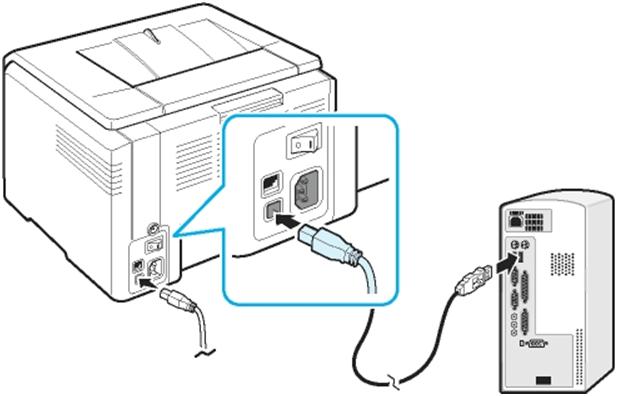Чому МФУ не сканує, але друкує

Можливі причини, чому МФУ не сканує, але друкує
Причиною ситуації, коли пристрій не сканує, але друкує і копіює, можуть бути різні фактори, які умовно можна розділити на дві групи:
- апаратні;
- програмні.
До апаратних відносяться несправності самого сканера, що з'єднує шнура, або USB порту ПК. Програмні причини найчастіше криються в невстановленому або неправильно працює драйвер пристрою, або несумісності з вашою версією операційної системи.
Що робити, якщо МФУ не сканує
Починати пошук несправності слід орієнтуючись на те, перша це встановлення сканера на даному ПК, або він вже деякий час працював.
Якщо ви раніше успішно використовували сканер, а потім він в якийсь момент перестав працювати, то найперше, що слід зробити – це перезавантажити його одночасно з ПК, відключивши на кілька хвилин від харчування, а також перевірити надійність з'єднання USB кабелю з пристроєм.
Якщо це не допомогло виправити ситуацію, то слід переконатися в працездатності апаратної сканера. Будь-який користувач повинен розуміти, що в багатофункціональному пристрої в одному корпусі об'єднані сканер і принтер. І працездатність принтера не означає справність скануючого модуля. Найпростішим способом перевірити справність скануючого модуля, це відключити прилад від комп'ютера і спробувати в автономному режимі зробити копію будь-якого документа. Якщо у вас вийшло це хороший знак, якщо ні, то, швидше за все, без звернення в сервісний центр не обійтися.
Якщо ви переконалися, що в автономному режимі (режим копіра) пристрій функціонує, слід продовжити пошук причини непрацездатності пристрою при підключенні до комп'ютера.
Наступне, що необхідно перевірити справність лінії зв'язку між МФУ і ПК. В ідеалі, якщо є можливість, варто взяти новий USB і підключити до іншого порту вашого ПК, або хоча б просто поміняти USB порт, до якого підключений пристрій.
ВАЖЛИВО! МФУ слід підключати безпосередньо до USB порту вашого ПК, минаючи будь-які розгалужувачі і USB-хаби.
Якщо маніпуляції з кабелем не допомогли, значить, з великою часткою ймовірності можна стверджувати, що проблема в драйверах сканера МФУ встановлених на ПК або їх конфлікті з драйверами пристроїв.
Як правило, в комплекті з вашим МФУ поставляється комплект необхідних драйверів. Проблема може бути в тому, що кожна версія драйвера розрахована під певну операційну систему, і відповідно при установці оновлень існуючий драйвер може перестати працювати.
В даному випадку необхідно виконати наступні дії:
- завантажити останню версію драйверів для вашого МФУ з офіційного сайту виробника, сумісні з вашою операційною системою;
- відключити МФУ від ПК;
- зайти у вкладку встановлених принтерів і сканерів і видалити з неї всі використовувані пристрої і проблемний МФУ;
- перезавантажити комп'ютер;
- підключити USB-кабель і дочекатися, коли ПК визначить тип підключеного пристрою;
- виконати установку МФУ на даному ПК, використовуючи останню версію драйверів, завантажених раніше;
- перезавантажити комп'ютер.
Виконавши даний алгоритм, ви повністю повторно інсталювати драйвери для вашого МФУ на ПК, усунувши наявні проблеми.
Будьте уважні, завантажуючи драйверів для МФУ. У деяких виробників, драйвери для сканера встановлюються окремо від драйверів пристрою друку.